Réinitialisation des paramètres d'usine de la page d'accueil Google

Si vous rencontrez des problèmes ou si vous souhaitez simplement la revendre, procédez comme suit pour réinitialiser Google Home afin d'effacer tous ses paramètres. nouveau départ.
Contrairement à Amazon Echo, il n'y a pas de petit bouton de réinitialisation sur Google Home. Au lieu de cela, vous utilisez simplement le bouton de sourdine à l'arrière de l'appareil.
Pour réinitialiser Google Home, maintenez le bouton de sourdine enfoncé pendant environ 15 secondes. Après les premières secondes, l'Assistant Google vous demandera de le maintenir enfoncé si vous souhaitez réinitialiser l'appareil
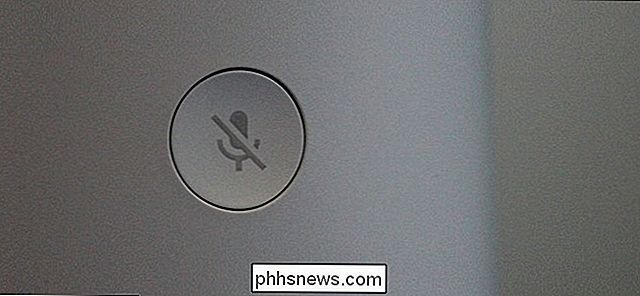
Tout en maintenant le bouton Muet enfoncé, l'affichage de la lumière circulaire se remplira continuellement jusqu'à ce qu'il fasse un tour complet.

Après cela, l'appareil émettra un carillon et vous pourrez alors lâcher le bouton de sourdine. Pendant le processus de réinitialisation, les lumières de Google Home afficheront quelques modèles différents, et le processus ne devrait prendre qu'une minute ou deux.

Une fois la réinitialisation terminée, l'Assistant Google indiquera qu'il est prêt pour la configuration, comme il est dit quand vous l'avez sorti de la boîte pour la première fois. À partir de là, vous pouvez soit le configurer à l'aide de notre guide (et espérer résoudre les problèmes précédents), soit le mettre en boîte si vous envisagez de le donner ou de le vendre à quelqu'un d'autre.

Comment bloquer le réseau Wi-Fi de votre voisin pour qu'il apparaisse sous Windows
Votre voisin a-t-il un nom de réseau Wi-Fi désagréable? Vous pouvez le cacher du menu Wi-Fi sur vos ordinateurs, l'empêchant d'apparaître. Vous pouvez aller encore plus loin et bloquer tous les autres réseaux Wi-Fi, en permettant uniquement à vos PC de voir et de se connecter aux réseaux Wi-Fi que vous autorisez.

Désactivation des captures d'écran sur votre Apple Watch
Si vous prenez accidentellement des captures d'écran de votre Apple Watch et remplissez la pellicule de votre iPhone, il est possible de désactiver cette fonction. CONNEXION: Comment faire des captures d'écran sur votre Apple Watch Lors de sa sortie, un nombre important d'utilisateurs Apple Watch ont eu des problèmes avec des captures d'écran accidentelles.



